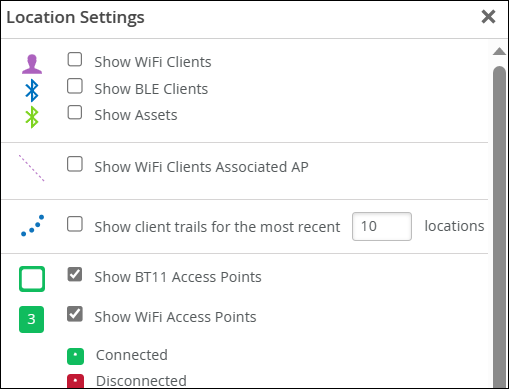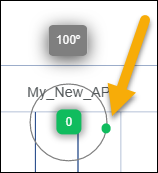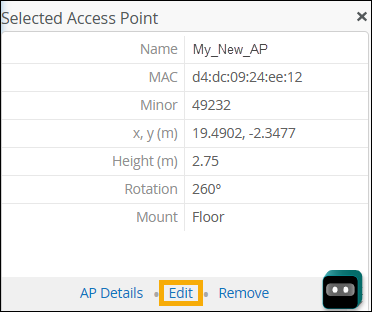평면도에 수동으로 액세스 포인트 배치
시작하기 전에
액세스 포인트(AP)를 설치하고 조직에 클레임하거나 채택합니다.
각 AP에 대한 다음 정보를 얻습니다.
-
AP의 MAC 주소
-
사이트에서 AP의 실제 위치
-
AP의 높이(바닥과 AP 사이의 거리)
-
AP의 방향
방향의 개념을 시각화하려면 AP 아래에 서서 Juniper Mist 로고에서 LED를 거쳐 가장 가까운 벽과 같은 엔드포인트까지 선을 그립니다. 해당 끝점을 기록해 둡니다("LED가 북쪽 벽을 가리킵니다.") 이 정보는 Juniper Mist 포털에서 평면도에 방향을 올바르게 표시하는 데 도움이 됩니다.
다음 그림은 AP의 LED 위치를 보여줍니다.

절차
다음 단계
평면도 설정의 마지막 단계로 유효성을 검사하십시오.